Domin8邮箱路由问题Word格式文档下载.docx
《Domin8邮箱路由问题Word格式文档下载.docx》由会员分享,可在线阅读,更多相关《Domin8邮箱路由问题Word格式文档下载.docx(28页珍藏版)》请在冰豆网上搜索。
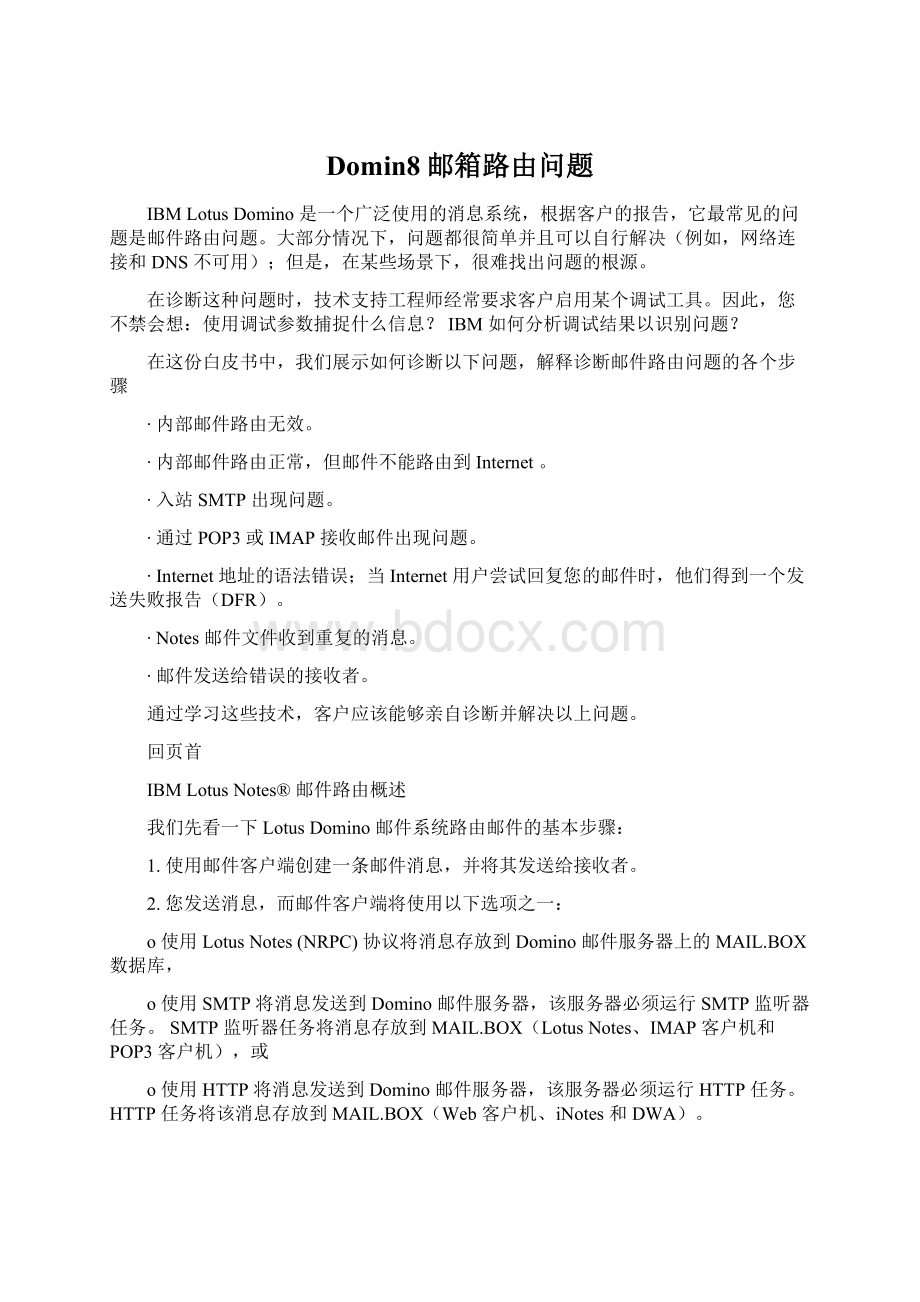
o使用LotusNotes(NRPC)协议将消息存放到Domino邮件服务器上的MAIL.BOX数据库,
o使用SMTP将消息发送到Domino邮件服务器,该服务器必须运行SMTP监听器任务。
SMTP监听器任务将消息存放到MAIL.BOX(LotusNotes、IMAP客户机和POP3客户机),或
o使用HTTP将消息发送到Domino邮件服务器,该服务器必须运行HTTP任务。
HTTP任务将该消息存放到MAIL.BOX(Web客户机、iNotes和DWA)。
3.路由器在MAIL.BOX中找到这条消息,并确定消息的接收者。
路由器检查路由表,以计算将消息发送给接收者的下一个步骤,并确定用于传输消息的适当协议——SMTP或Notes路由(NRPC):
o对于SMTP路由,路由器将连接到目标服务器——接收者的邮件服务器、中转主机、智能主机或接收者Internet域中的服务器之一——然后传输消息。
o对于Notes路由(NRPC),路由器将消息移动到服务器上的MAIL.BOX数据库,这是通向接收者邮件服务器的下一站。
该服务器上的路由器又将该消息发送到下一站,直至发送到接收者服务器上的MAIL.BOX数据库。
4.接收者服务器上的路由器找到该消息(在某个Domino服务器的MAIL.BOX中),并将其发送到接收者的邮件文件。
5.最后,您通过邮件客户端从邮件文件获取该消息。
取决于邮件客户端的类型,可选择使用的协议包括:
NRPC、IMAP、POP3或HTTP。
邮件路由的工作原理
默认情况下,LotusDomino使用NRPC(也称为LotusNotes路由或Notes路由协议)在服务器之间传输邮件。
Notes路由使用DominoDirectory中的信息确定将邮件发送到哪里,并将邮件从发送者的邮件服务器移动到接收者的邮件服务器。
发送者的服务器上的路由器决定接收消息的下一个服务器,即通向消息目的地的路径的下一站。
每个服务器使用自己的路由表计算通向目标服务器的路径的下一站。
当消息到达目标服务器时,其上的路由器就将它投递到接收者的邮件文件。
Notes路由如何传输消息
当您使用Notes地址给接收者发送邮件时(例如JaneDoe/Acme),路由器将从MAIL.
BOX选择一条消息,以确定邮件的路径。
路由器首先在DominoDirectory中查找接收者JaneDoe/Acme的Person文档。
Person文档包含JaneDoe的邮件服务器的名称。
路由器使用从该信息获得的网络信息(即路由表)确定消息的下一站。
路由器如何分发消息取决于接收者的邮件文件的位置,其位置可以是:
∙同一个服务器,
∙在相同的Notes命名网络(NNN)中的不同服务器,
∙在本地Domino域中的不同Notes命名网络中的服务器,或
∙外部Domino域中的服务器。
将消息传输给同一服务器上的接收者
如果路由器在检查接收者的Person文档之后,发现其邮件服务器与发送者服务器相同,它将把消息投递到接收者的邮件文件。
在同一NNN中将消息传输给另一个服务器上的接收者
如果发送者不在相同的邮件服务器上,路由器将检查DominoDirectory以确定服务器是否在相同的Domino域中。
如果在DominoDirectory中找到目标服务器的Server文档,路由器将检查该文档以确定该服务器的网络信息。
在Ports、NotesNetworkPorts和Server文档选项卡上,服务器被分配了一个或多个NNN。
NNN是在特定Domino域中的一组服务器,它们共享一个通用的协议,并且由LAN或调制解调器连接起来。
注意:
在相同域中的服务器不一定在同一个NNN中,而共享同一个NNN的服务器一般都在同一个Domino域中。
如果两个服务器共享一个NNN,路由器立即将消息从发送者服务器上的MAIL.BOX文件路由到接收者服务器上的MAIL.BOX文件。
然后,接收者服务器上的路由器将消息发送到接收者的邮件文件。
因为邮件在NNN中是自动路由的,所以您不必创建其他连接或文档。
将消息传输给同一个Domino域中的不同NNN的接收者
如果发送者和接收者的邮件服务器在相同的Domino域中,但不共享同一个邮件服务器或NNN,那么要使传输能够继续下去,必须在这两个网络之间建立某种连接。
您可以使用以下方式之一在NNN之间建立一个连接:
∙一个属于多个NNN的成员的“桥接”服务器
∙一个Connection文档
Connection文档提供在NNN之间路由邮件的信息之后,源网络和目标网络就可以存在不同的Domino域中。
该文档包含路由器查找目标网络所需的全部信息。
SMTP邮件路由概述
默认情况下,LotusDomino使用Notes路由协议在服务器之间传输邮件,但您可以配置Domino,让它使用SMTP路由邮件。
使用SMTP路由的消息传输被执行为两个服务器之间的点对点交换。
发送SMTP服务器直接联系接受SMTP服务器,并建立一个双向传输通道。
通过SMTP发送消息需要:
1.发送服务器检查接收者的地址(格式为localpart_cnnew1@domain),并查找域名系统(DNS)中的域。
2.DNS返回该域的MailExchanger(MX)记录,显示该域中通过SMTP接收邮件的服务器的IP地址。
3.发送服务器通过TCP/IP连接到目标服务器,并在端口25建立一个SMTP连接用于传输消息,传输完成之后关闭该连接。
在Domino服务器上启用SMTP
LotusDomino支持借助SMTP监听器任务和SMTP路由器通过SMTP发送和接收邮件,您可以分别启用它们。
SMTP监听器任务处理入站SMTP连接,并通过这些连接将收到的消息发送到MAIL.BOX。
它不处理这些消息的后续投递和传输。
您可以在Server文档的Basic选项卡上配置SMTP监听器任务,让其接收邮件(见图1)。
图1.Server文档上Basics选项卡
SMTP的路由器任务和处理Notes路由的任务是一样的。
当MAIL.BOX中的消息需要传输到另一个服务器时,路由器将确定其目的地,以及是通过Notes路由还是SMTP发送它。
SMTP在默认情况下是禁用的。
要配置Domino服务器让其使用SMTP发送邮件,您必须更改ConfigurationSettings文档上的Router/SMTP选项卡的Basics(见图2)。
您可以将LotusDomino配置为使用SMTP将邮件发送到目的地,不管是在本地
Internet域内部还是其外部。
图2.将Domino服务器配置为使用SMTP
路由器如何决定什么时候使用SMTP
在同时支持SMTP和Notes路由的服务器上,路由器每次检测到MAIL.BOX中有新消息时,它就会选择用于传输消息的协议。
路由器的决定基于消息的地址和格式,以及服务器是配置为在本地Domino域内部使用
SMTP发送消息,还是配置为在本地Internet域外部使用SMTP发送消息,或者同时配置为这两者。
使用SMTP将邮件发送到本地域地址
在本地Domino域中启用SMTP允许路由器在将邮件传输到相同Domino域中的另一个Domino服务器时把SMTP用作可选路由协议。
当将服务器配置为在本地Domino域中使用SMTP发送消息时,您有以下选择:
∙SMTP仅支持MIME消息。
如果目的地是运行SMTP监听器的Domino服务器,并且存放在MAIL.BOX中的消息为MIME格式,那么路由器将使用SMTP发送它。
采用Notes富文本格式的消息将通过Notes路由发送。
∙SMTP支持所有消息。
如果目的地是运行SMTP监听器的Domino服务器,那么在将消息传输到另一个DominoSMTP主机时,路由器通常使用SMTP,而不管消息的当前格式是什么。
如果存放在MAIL.BOX中的消息为Notes格式,那么路由器会将其转换成MIME格式再发送。
当路由器在MAIL.BOX中选择一条消息时,它会读取消息的地址以确定接收者是否在本地域中。
如果接收者是本地的,路由器就在DominoDirectory的($Users)视图中查找包含该地址的Person文档。
如果允许在该域中使用SMTP,并且消息的格式与该设置指定的格式一致,那么路由器将
(1)使用TCP/IP连接到目标服务器,
(2)建立一个SMTP连接,以及(3)传输消息。
默认情况下,在本地Domino域中启用SMTP允许路由器使用SMTP将邮件传输到该域中的其他DominoSMTP主机。
现在,您已经可以限制SMTP在本地域的使用,从而使只有在同一个NNN的服务器之间传输的消息能够使用SMTP。
为此,在ConfigurationSettings文档的Router/SMTP选项卡的Basics上,将“ServerswithinthelocalDominodomainarereachableviaSMTPoverTCPIP”设置为“Always”(见图3)。
图3.限制SMTP在本地域的使用
如果接收服务器正在运行SMTP监听器,配置为在本地Domino域中发送SMTP的服务器通常使用SMTP将MIME消息发送到同一个NNN中的目标服务器。
对于Notes格式的消息,仅当服务器被配置为通过SMTP发送所有消息时,路由器才会通过SMTP发送它们。
在本地Internet域外部通过SMTP发送消息
将Domino设置为可以通过SMTP向外部Internet域发送消息允许服务器将出站Internet邮件直接传输到接收域中的主机,或间接传输到Internet主机。
如果MAIL.BOX中的消息拥有包含@符号的接收地址,并且拥有不能在本地Domino域中解析的域部分(@符合右边的地址部分),那么路由器将把该消息的目标服务器标识为非本地的。
非本地的地址可以是RFC831Internet地址(域部分包含一个点号,其形式为localpart@org.domain),或在另一个Domino域中的地址(包括外域,比如传呼机或传真网关)。
为了确定一个Internet地址是否为本地地址,路由器将检查该地址的域部分,看它是否与任何在DominoDirectory中的GlobalDomain文档中定义的本地Internet域相匹配。
本地Internet域包含在Local主Internet域和GlobalDomain文档中的AlternateInternet域别名字段中列出的任何域。
如果没有GlobalDomain文档,路由器将比较接收者地址中的域和服务器的主机名。
例如,如果消息的接收地址为jdoe@并且路由器位于服务器上,那么路由器就知道接收者在本地Internet域中。
将Domino邮件系统连接到Internet
因为LotusDomino使用基于Internet标准的SMTP路由协议路由邮件,所以很容易就可以将Domino系统配置为从外部Internet域接收和发送邮件。
对于出站邮件,您可以使用网关路由架构(只有被指定的服务器才能使用SMTP将邮件路由到外部域),或将所有邮件服务器设置为使用SMTP将邮件路由到外部域。
对于入站邮件,您需要决定如何将进入您的Internet域的邮件从防火墙路由到
Domino服务器。
如何设置入站邮件取决于您的组织使用单个Internet域名还是多个Internet域名,以及服务器的分布方式。
使用中转主机
中转主机是连接到Internet并且转发或中转入站或出站Internet邮件的SMTP服务器或防火墙。
中转主机还可以是映射到多个MX记录的DNS名。
要将Domino配置为使用中转主机,您可以使用发送服务器上的Configuration
Settings文档上的两个字段(见图4)。
一定要将中转主机的DNS或主机名添加到“RelayhostformessagesleavingthelocalInternetdomain”字段,并启用“SMTP
usedwhensendingmessagesoutsideofthelocalInternetdomain”字段。
图4.配置Domino以使用中转主机
使用Notes路由将出站Internet邮件传输到SMTP服务器
在不使用SMTP路由邮件的内部Domino服务器上,LotusDomino使用Notes路由来将出站Internet消息传输到DominoSMTP服务器,后者随后直接或通过中转主机将该消息传输到Internet。
要配置使用Notes路由将Internet邮件传输到DominoSMTP服务器的服务器,您必须使用ForeignSMTPDomain文档和SMTPConnection文档。
常见问题和诊断技巧
现在您可以了解NRPC和SMTP邮件路由是如何在LotusDomino中工作的,接下来我们将讲解如何诊断和解决一些常见的问题。
内部邮件路由无效
如果邮件没有:
∙从MAIL.BOX发送到邮件文件,请转到第1步。
∙发送到另一个服务器的MAIL.BOX,请转到第2步。
1.收集控制台日志或Log.nsf中的投递失败报告(DFR)以及所有相关的错误。
如果投递失败显示(否则,转到第3步):
a.限额已满,将邮件文件降至限额范围内,或增加邮件文件的限额。
[Done]
b.Mailbox损坏,关闭服务器并重新创建MAIL.BOX。
c.“文件不存在”,请检查邮件文件。
d.“在地址簿中找不到用户”,可能新注册了用户,其Person文档可能尚未复制。
如果已经复制了Person文档,可能是没有更新索引。
对于这种情况,通过加载updall
names.nsf–t“$User”命令更新$User视图的索引。
如果老用户发生投递失败,可能是他们的Person文档已经损坏,那么需要删除该文档,并从备份复制一份。
e.策略引起的任何拒绝。
请检查Configuration文档中指定的限制。
此外,还要检查是否在服务器的Configuration文档中指定了规则。
2.检查MAIL.BOX中过期或被阻止的消息,并禁用杀毒软件看看能否解决问题。
3.收集控制台日志或Log.nsf中的投递失败报告以及所有相关的错误。
如果投递失败显示(否则,转到第4步):
a.“没有找到服务器的路由器”,请检查服务器的Connection文档。
b.MAIL.BOX损坏,关闭服务器并重新创建目标服务器的MAIL.BOX。
c.“服务器为未知TCP/IP主机”,请检查DNS服务器。
ping服务器名,检查能否解析服务器名。
4.在服务器控制台上发出命令“tellroutershow”:
a.如果收到“服务器不响应”的错误,请检查服务器的连接。
b.如果连接没问题,请检查服务器是否正常运行。
c.如果服务器正常运行,请检查能否Telnet到服务器的1352端口。
d.如果不能Telnet到服务器的1352端口,该端口可能被防火墙阻止了。
e.如果输出显示“Busy”状态,检查一下能否通过其他方式将数据传输到目标服务器(复制或通过FTP传输小文件)。
此外,尝试禁用杀毒软件看看能否解决邮件路由问题。
内部邮件路由正常,但邮件不能路由到Internet
如果您收到:
∙以对话框方式弹出的错误(在单击客户端上的Send按钮时),请转到第1步。
∙投递失败报告,请转到第2步。
∙没有失败,但Internet接收者没有收到消息,请转到第3步。
1.开始NotesClient问题诊断脚本:
a.检查客户机能否ping通服务器,如果不能,检查操作系统的网络设置,并转到“b”步骤。
b.检查是否能从Notes客户端访问服务器;
如果不能,请检查服务器是否正在正常运行。
(同时也要确保1352端口对服务器开放)。
然后进入“c”步骤。
c.检查是否能够打开邮件文件;
如果不能,请在LotusSupportWeb站点搜索错误消息。
[DONE]
2.搜索LotusSupportWeb站点动态地了解DFR;
如果未能找到或仍然不能解决问题,请向TechnicalSupport寻求帮助。
3.在Domino服务器上打开MAIL.BOX文件。
如果您:
∙看到消息旁边有一个红色的圆圈图标,请进入步骤4。
∙看到消息旁边有一个红色的“!
”,请进入步骤5。
∙看到消息旁边没有任何图标,请进入步骤6。
∙没有看到消息,请进入步骤7。
4.处于DEAD状态的消息。
如果不能向前或向后路由,那么它就处于DEAD状态。
原始消息将不能到达接收者处。
返回给发送者的投递失败消息同样失败。
这常常出现在虚假的发送者地址中(SPAM)。
5.处于HOLD状态的消息。
消息被暂停的理由仅有3个:
∙LotusDomino被配置为HoldUndeliverableMail(在ConfigurationSettings文档的Router/SMTP,Advanced,Controls选项卡下,在“Restrictnamelookupstoprimarydirectoryonly”部分)。
∙有一个ServerMailRule被配置为“暂停”消息(在ConfigurationSettings文档的Router/SMTP,RestrictionsandControls,Rules选项卡上)。
∙第三方产品,尤其是杀毒软件,是阻止邮件的最常见原因。
6.消息未决。
在服务器的控制台上发出一个“tellroutershow”命令。
如果它表明您的消息的目的地为:
∙处于WAIT状态,请转到步骤8。
∙处于BUSY状态,请转到步骤9。
∙处于RETRY状态,请转到步骤10。
如果看不到消息的目的地,请转到步骤9。
7.在Log.nsf中检查控制台日志或MailRoutingEvents视图,看看消息是否被发送到下一站:
∙如果下一站是Domino,请返回到步骤3。
∙如果下一站不是Domino,那么问题就与Domino无关。
∙如果日志中没有该消息,请向LotusSupport寻求帮助。
8.消息处于Wait状态有2个原因:
∙它被标记为“低优先级”,并且正在等待低优先级路由时间范围。
∙连接文档设置显示“RouteatonceifXmessagespending”,并且X的阈值还没达到。
9.在服务器的控制台上发出showtasks命令。
如果您看到:
∙一个路由器线程的状态显示为IDLE,请向LotusSupport寻求帮助。
∙所有路由器线程的状态都为“Connectingto...”或“Connectingto...”,这可能是服务器超载引起的,积累的邮件正在等待空闲的传输线程。
∙一个路由器线程的状态显示为DISPATCHING,请转到步骤11。
10.查看列标题“Reasonoflasterror”,如果它显示:
∙“服务器没有响应”,请转到步骤12。
∙“远程系统为未知TCP/IP主机”,请转到步骤13。
∙“没有错误”,请向LotusSupport寻求帮助。
∙“400SMTPProtocolReturnedaTransientError”,该问题通常与网络或目标服务器相关。
如果没有出现以上问题,请向LotusSupport寻求帮助。
11.如果您看到一个路由器线程的状态为DISPATCHING,该问题常常与DNS相关。
确保正确填充Microsoft®
Windows®
注册表中的
所有NameServer键:
a.启动注册表(Start>
Run,然后输入REGEDIT)。
b.查找以下注册表键:
\HKEY_LOCAL_MACHINE\SYSTEM\CURRENTCONTROLSET\SERVICES\TCPIP\PARAMATERS\INTERFACES。
c.确保“NameServer”字